VMware Tools下载 (附安装步骤)下载
- 软件介绍
- 软件截图
- 相关阅读
- 网友评论
- 下载地址
光行资源网提供VMware Tools是一款对vm虚拟机完成提升作用的专用工具,进而使客户可以能够更好地管理方法电脑上电脑操作系统,针对多种功能增强和与驱动软件有关的提高,更强保证实时监控系统客户电脑操作系统,使vm虚拟机显示屏也可完成全屏幕化!有兴趣的人赶紧来免费下载哦!
VMware Tools不仅提高了vm虚拟机的作用,针对电脑硬盘特性也具有了?o助的功效,完成服务器与vm虚拟机中间的共享文件,实际操作简易,能使你在随意的文档拖动至vm虚拟机拖动的作用。
VMware Tools软件安装使用方法
1、运行虚拟机后,点击上面的;虚拟机”菜单。
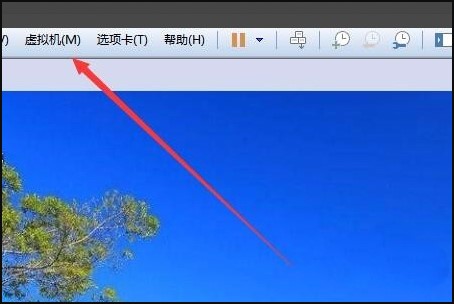
2、在弹出的下拉菜单中点击;安装Vmware Tools”菜单项。
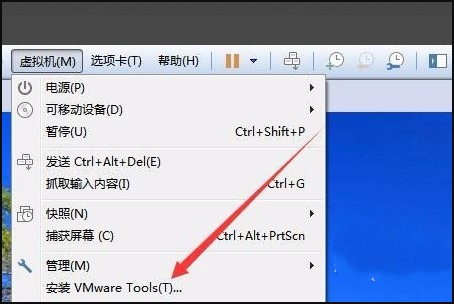
3、这时会在VMware主界面下方弹出一个提示,打开运行窗口,输入运行命令。
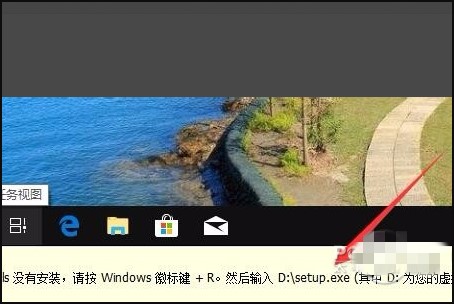
4、其实我们也可以直接打开此电脑图标,在打开的文件资源 管理器窗口中找到DVD光驱一项。
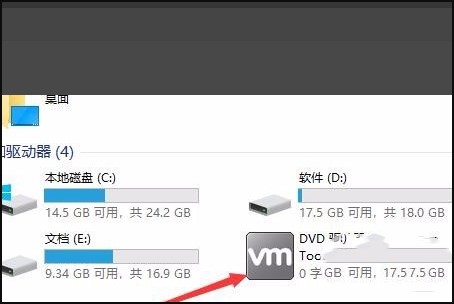
5、右键点击DVD驱动器,在弹出菜单中点击;打开”菜单项。
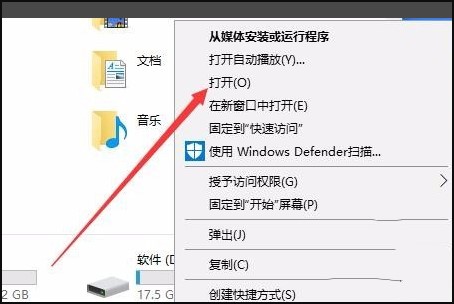
6、在打开的光驱驱动器主界面,找到Setup文件,然后右键点击该文件,在弹出菜单中点击;以管理员身份运行”菜单项。
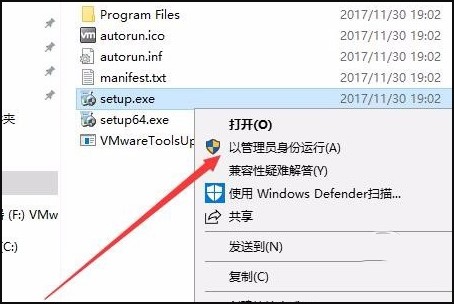
7、接着就会弹出VMware Tools的安装向导界面,完全按提示操作就可以了。
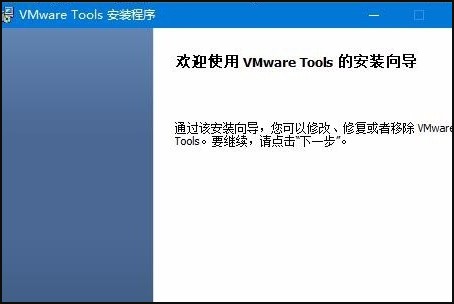
8、等待程序安装完成。安装完成之后需要重启启动linux系统。
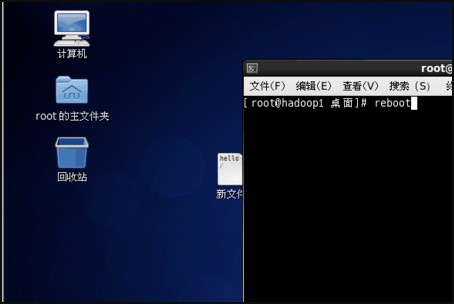
9、然后就可以拷贝windows系统的内容到linux中了。我们还可以将linux中的内容复制到windows系统中。
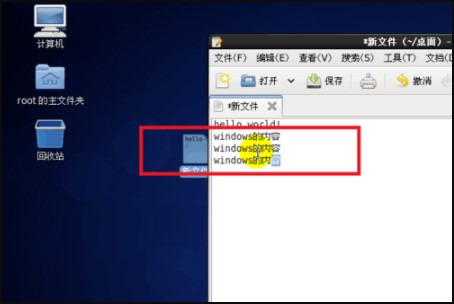
更新日志
不断优化性能,提高用户的额体验感
VMware Tools软件特色
1、适用随意拖拽的作用,电脑鼠标也可在vm虚拟机与服务器以前随意挪动(不用再按ctrl alt),且vm虚拟机显示屏也可完成全屏幕化。
2、在VMware Workstation中安装VMware Tools后即能够完成真机与vm虚拟机立即拖放文档,完成无缝拼接实际操作(不用每一次都按;Ctrl Alt”键)
3、能够使你的vm虚拟机更为顺畅运作,表明实际效果更强。
4、仅有在VMwarevm虚拟机中安装好啦VMware Tools,才可以完成服务器与vm虚拟机中间的文件共享
小编测评
VMware Tools是一款对虚拟机实现增加功能的工具!从而使用户能够更好地管理电脑操作系统,对于多项功能增强和与驱动程序相关的增强,更好做到实时监控用户操作系统,使虚拟机屏幕也可实现全屏化!感兴趣的人快来下载哦!在VMware Workstation中安装VMware Tools后即可以实现真机与虚拟机直接拖放文件,实现无缝操作(无需每次都按“Ctrl + Alt”键),还可以让你的虚拟机更加流畅运行,显示效果更好。只有在VMware虚拟机中安装好了VMware Tools,才能实现主机与虚拟机之间的文件共享,同时可支持自由拖拽的功能,鼠标也可在虚拟机与主机之前自由移动(不用再按ctrl+alt),且虚拟机屏幕也可实现全屏化。,
- 下载地址(pc版)
- 网盘下载
人气下载推荐
-

Xshell7破解版百度网盘下载(免激活+绿化软件) 永久授权版
下载
-

通达信公式tn6破解器 V6.03 正版实用下载
下载
-

全能电子地图下载器2021破解版(附注册码)
下载
-
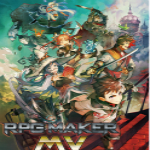
RPG Maker MV免费下载 v1.32 (附云翻工具)免费
下载
-

googlehosts文件正版下载v2020完整版
下载
-

Adobe2020全家桶破解版百度云 v2020 中文版
下载
-
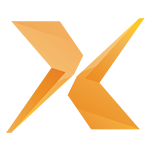
Xmanager7企业版下载(附密钥+注册码) 中文破解版
下载
-
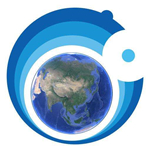
奥维地图3维高清vip9破解版下载 v2020 电脑版
下载
-

Beauty Box下载 v2021 正版完整版
下载
-

嗜血印DLC解锁补丁下载 绿色版
下载
-

豪迪QQ群发器破解版下载
下载
-
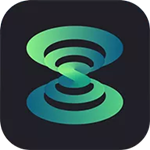
虫洞软件下载(附激活码) v1.2.1 免费版
下载









 小小突击队游戏
小小突击队游戏 专业射手FRAG
专业射手FRAG 香肠派对正版手戏
香肠派对正版手戏 最终幻想7第一士兵app
最终幻想7第一士兵app 推理学院手游安卓版
推理学院手游安卓版 迷你城堡小镇新房游戏
迷你城堡小镇新房游戏 俄罗斯方块环游记2022
俄罗斯方块环游记2022 2022冬奥滑雪冒险(OlympicGamesJam2022)
2022冬奥滑雪冒险(OlympicGamesJam2022) 跳台滑雪大冒险SkiJumpingPro安卓版
跳台滑雪大冒险SkiJumpingPro安卓版 土耳其警车(TürkPolisArabaOyunu)安卓版
土耳其警车(TürkPolisArabaOyunu)安卓版 真实刺激驾驶游戏
真实刺激驾驶游戏 女神联盟2手游
女神联盟2手游 浮生为卿歌安卓版
浮生为卿歌安卓版 逃出银河系安卓版
逃出银河系安卓版 幻境双生安卓版
幻境双生安卓版 坦克世界闪击战安卓版
坦克世界闪击战安卓版 银河掠夺者手游2022
银河掠夺者手游2022 王牌战争游戏2022
王牌战争游戏2022






























